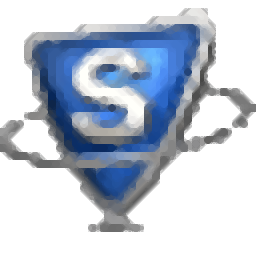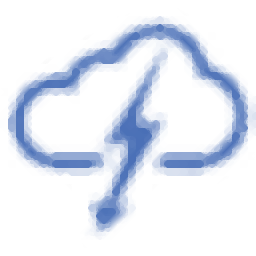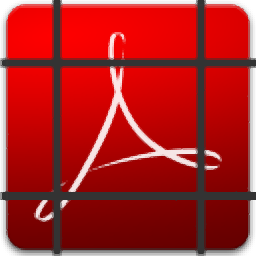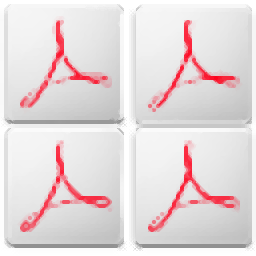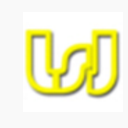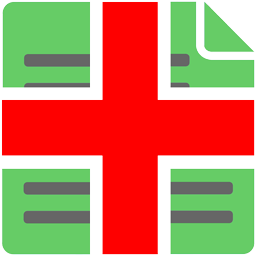SysTools vCard Split and Merge是一款功能强大的vCard分割合并工具。vCard文件的分割合并就来使用SysTools vCard Split and Merge。该程序旨在帮助您通过简单的步骤拆分和合并vCard。它具有简单直观的操作界面,可以导入vCard,可以预览联系人信息,然后选择拆分或合并方法来执行处理。值得一提的是,该软件支持多种拆分和合并方法,例如将多个vCard合并到一个文件中,从多个vCard文件中提取一些联系人进行合并,以及从单个vCard中提取一些联系人,这可以满足不同用户的实际需求。 ,有需要的朋友,赶快去这个网站下载并体验吧!
使用说明:
步骤1
转到开始»所有程序»SysTools vCard拆分并合并
“检查先决条件”窗口将
被显示。单击确定。
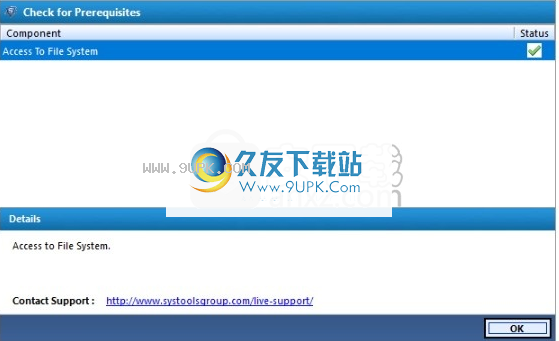
第2步
SysTools VCF拆分和合并软件界面。
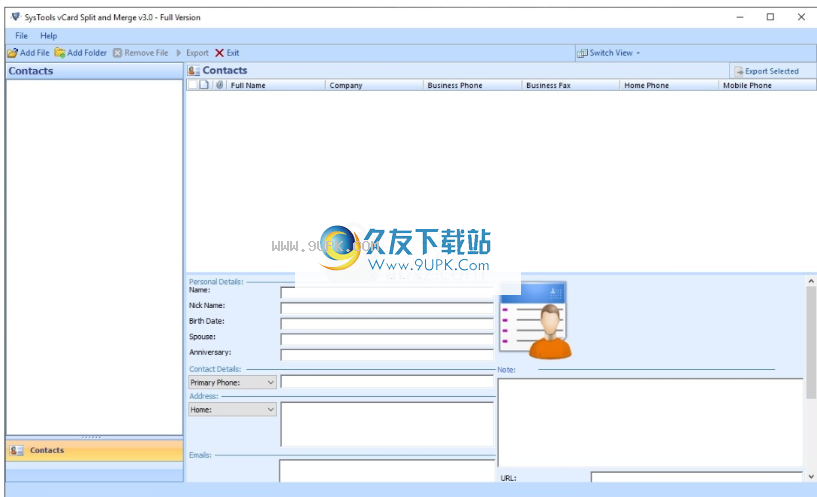
第三步
要在应用程序中加载VCF文件,请单击左上角的“添加文件”按钮。
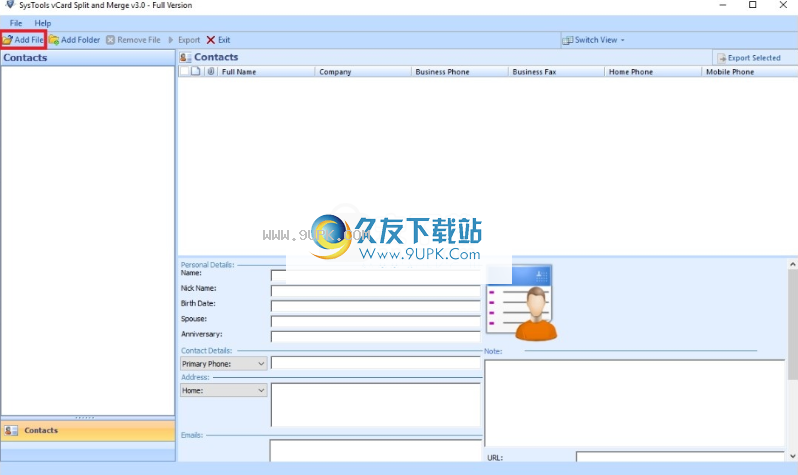
第4步
浏览vCard文件并将其添加到工具中。您可以一次选择多个文件。
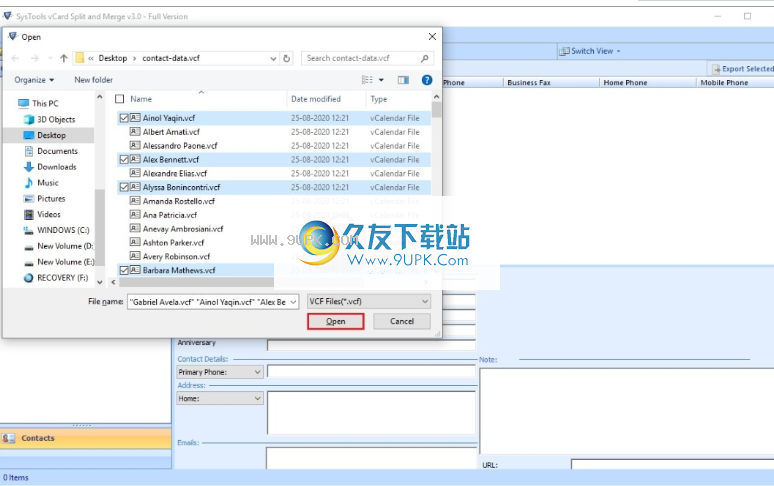
第5步
VCF拆分和合并工具现在将扫描您选择的文件并将其添加到软件中。
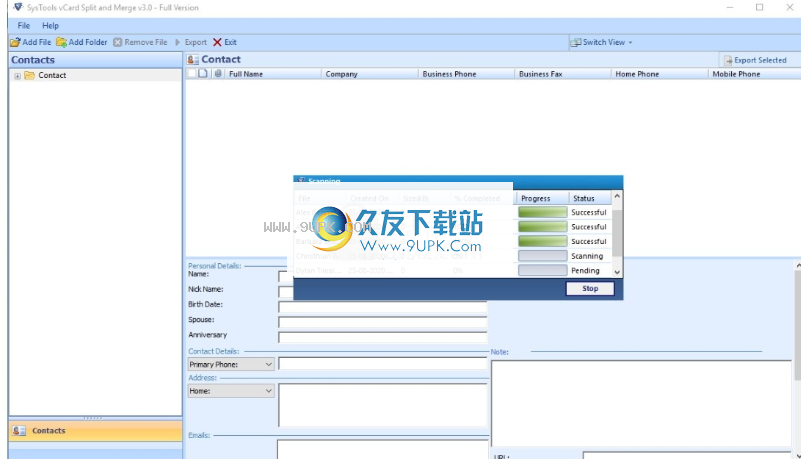
第6步
文件已成功扫描。单击确定继续。

步骤7
该文件已成功添加。单击所需的vCard文件进行预览。
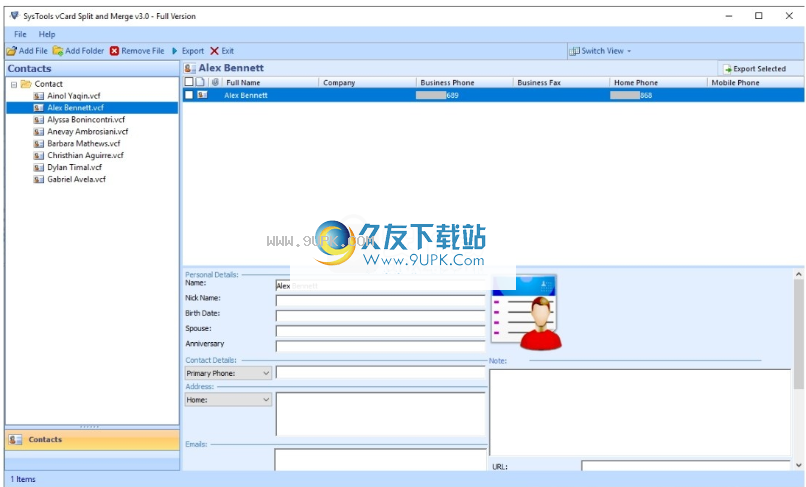
步8
您也可以通过单击左上角的文件夹按钮添加包含多个VCF文件的文件夹。
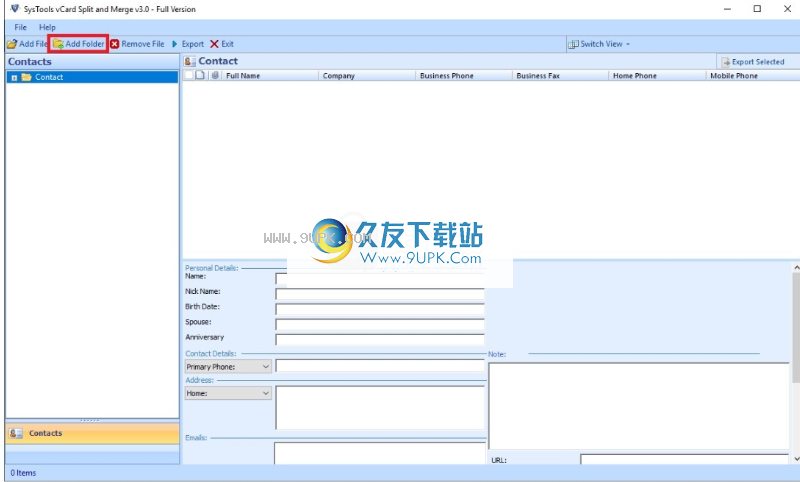
步骤9
现在,从系统中选择包含vCard文件的文件夹。单击确定。
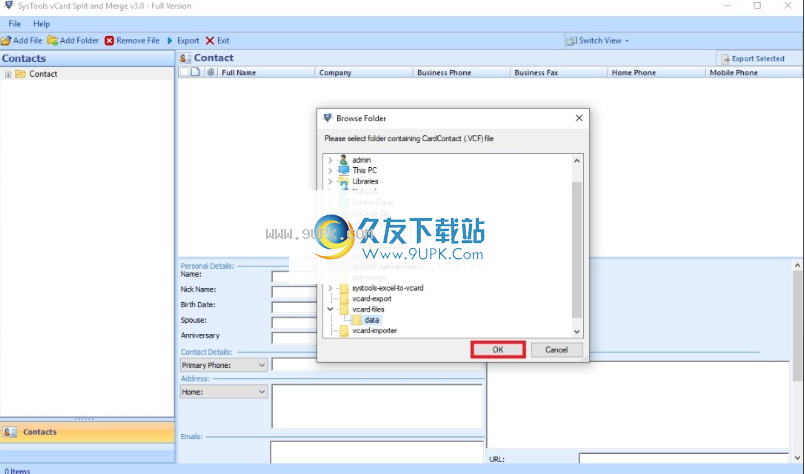
第10步
该软件将为您提供添加的vCard联系人的预览。
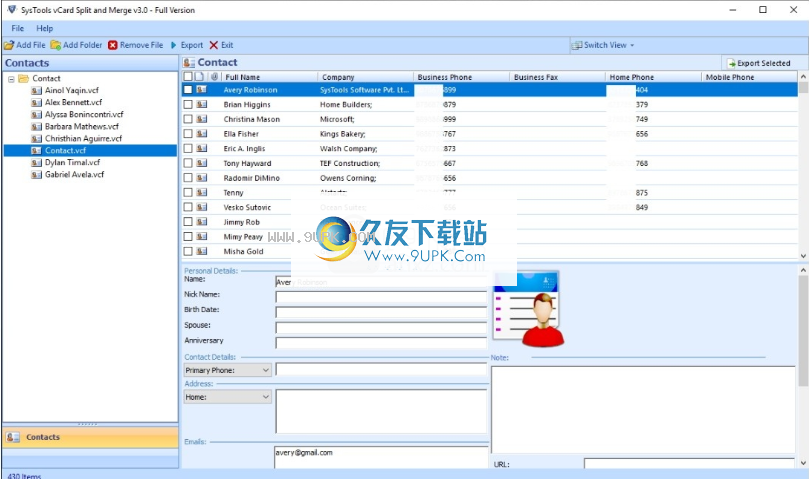
步骤11
现在,选择要拆分为单个文件的VCF文件。
要拆分所有VCF文件,请选择所有文件,然后单击左上角的“导出”按钮。
如果只需要拆分几个选择的联系人,请选择它们,然后单击“导出所选对象”选项。
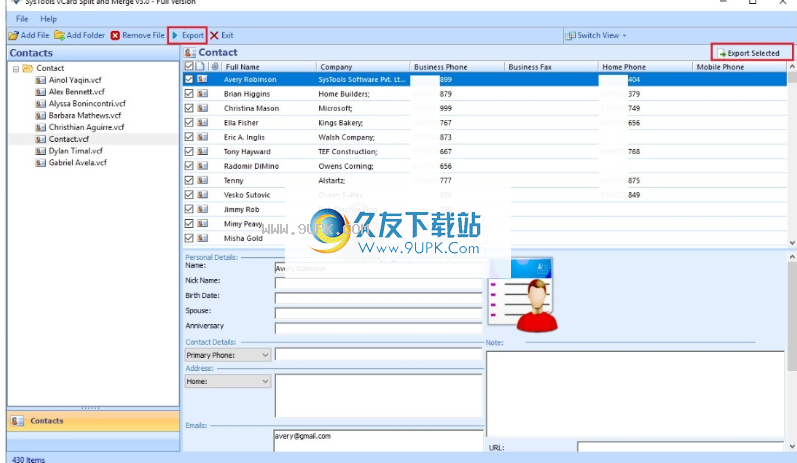
第十二步
在两个可用的“导出类型”选项中,选择“拆分vCard”。此功能按每个联系人拆分VCF文件。
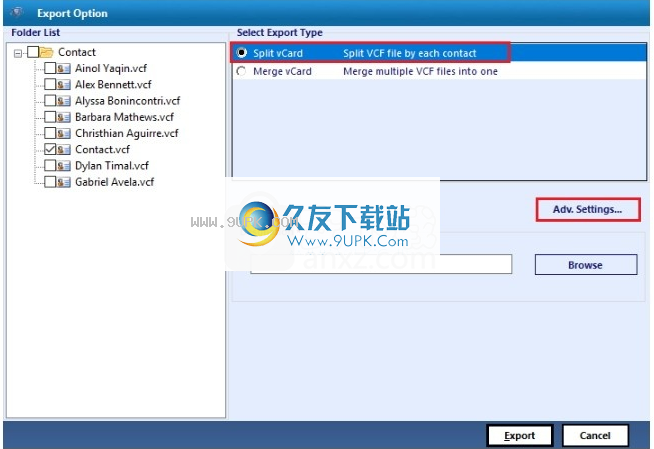
步骤13
单击高级设置选项,然后选择所需的vCard版本,即v2.1,v3.0,v4.0。
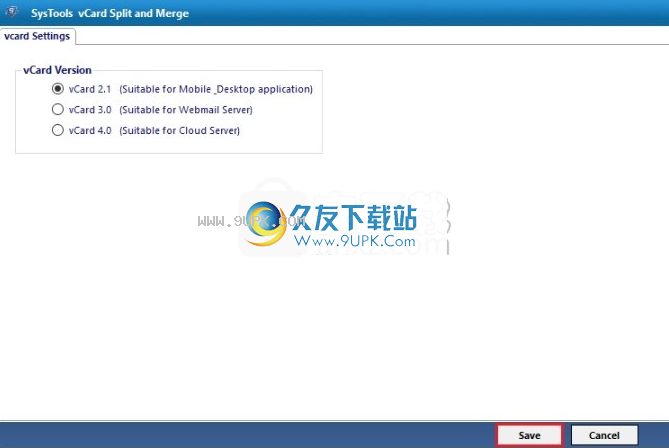
步骤14
浏览系统上的位置以保存生成的VCF,然后单击“导出”。
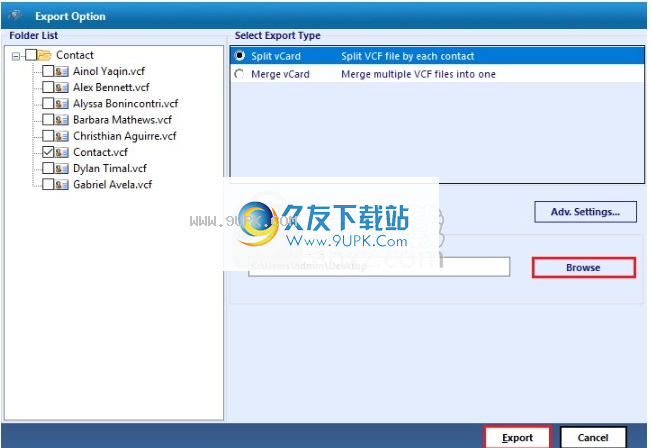
第十五步
vCard的拆分正在进行中。将出现一个对话框,为您提供过程的实时状态。
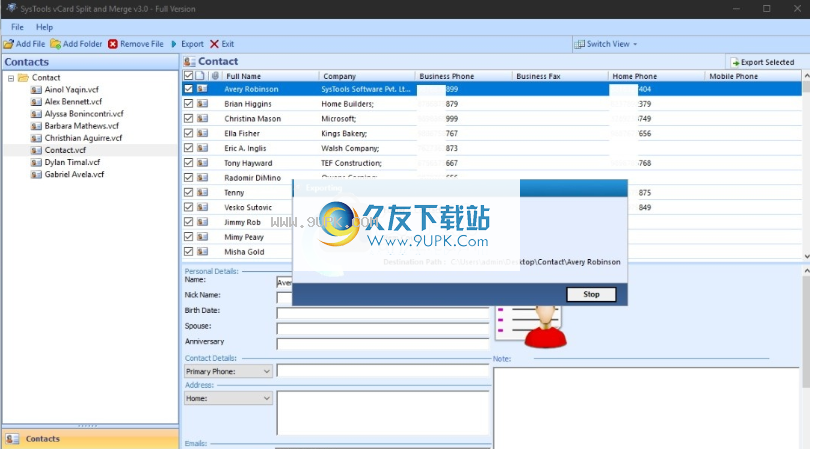
步骤16
导出过程已成功完成。单击确定继续。

步骤17
该工具将创建一个导出报告,显示成功和失败的次数。
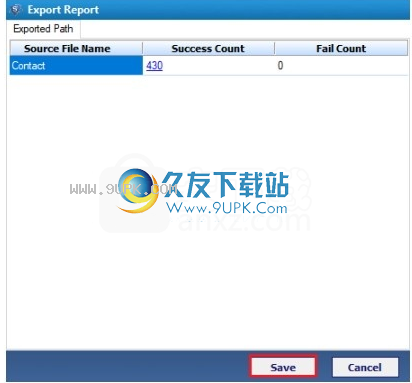
步骤18
要将其保存在系统中以备将来使用,请在设备中提供目标位置,然后单击“保存”。
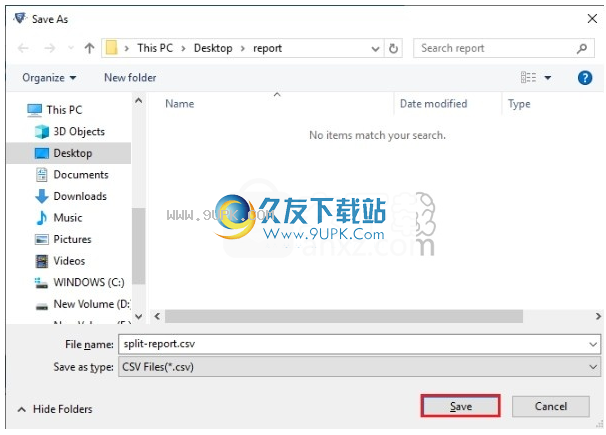
步骤19
预览CSV报告。
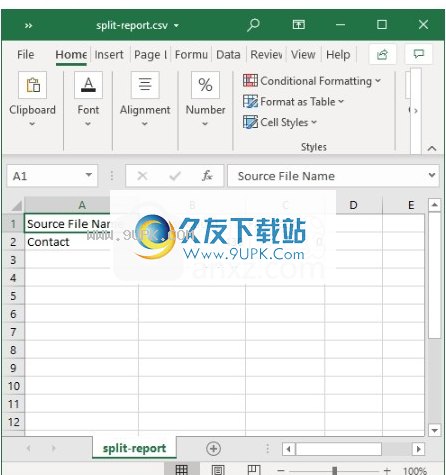
步骤20
VCF文件已被拆分。
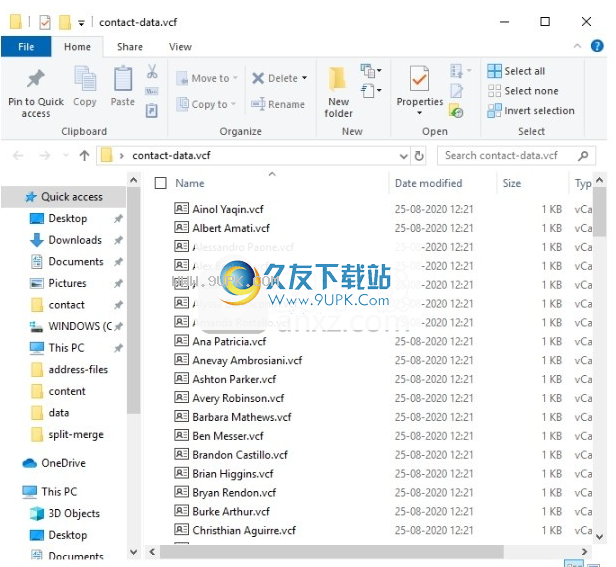
软件功能:
将vCard文件拆分为单个VCF文件
通过选择性联系人拆分VCF文件
提供VCF文件联系人的预览
将多个VCF文件合并到一个vCard中
可以合并选择性的VCF联系人
合并后保持所有联系信息完整
划分vCard文件后,请保留所有联系信息
支持由不同平台创建的vCard文件
可以根据属性对.vcf文件或联系人进行排序的选项
支持所有vCard文件版本以拆分和合并VCF文件
安装方式:
1.双击安装程序以进入SysTools vCard拆分和合并安装向导,然后单击[下一步]。
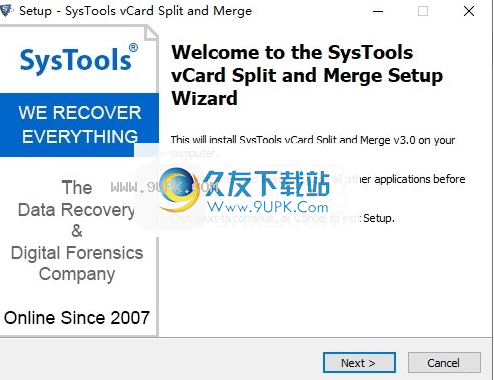
2.阅读许可协议的条款,选中[我接受协议]选项,然后继续进行下一个安装。
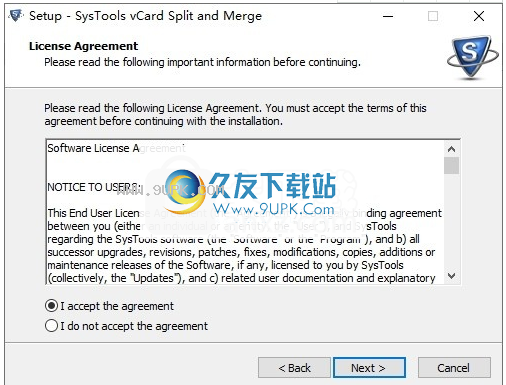
3.选择目标位置,可以选择默认的C:\ Program Files \ SysTools vCard拆分和合并。
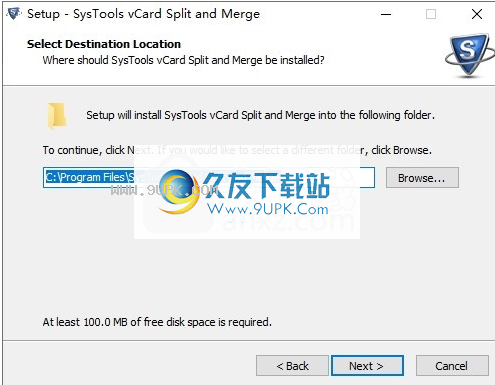
4.选择开始菜单文件夹,用户可以选择默认的SysTools vCard拆分和合并。
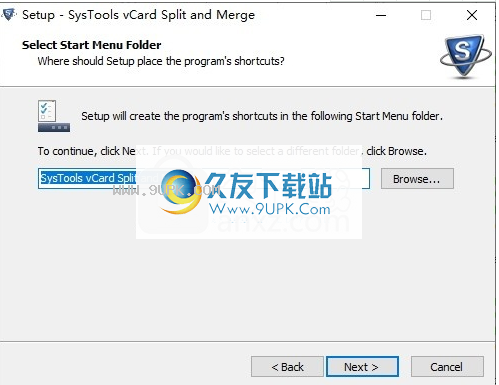
5.选择其他任务,选中“创建桌面”图标和“创建快速启动”图标。
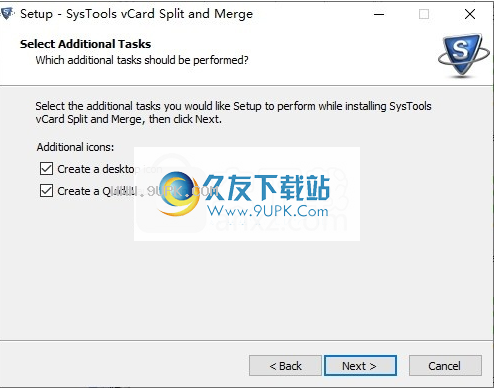
6.准备安装,单击[安装]开始安装。
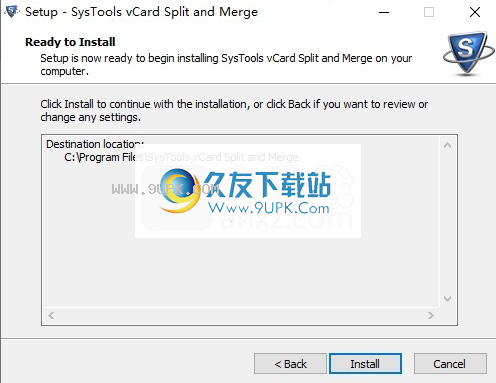
7.弹出下面的SysTools vCard拆分和合并安装成功窗口,单击[完成]完成安装。
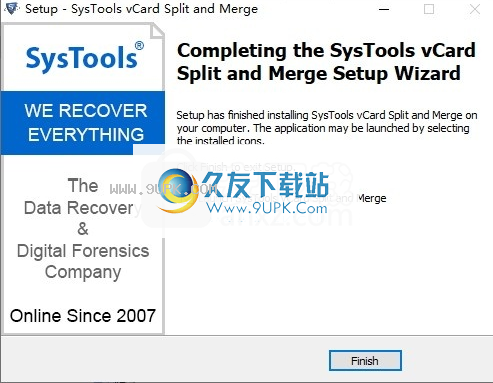
软件特色:
拆分为单独的VCF文件
VCF拆分器软件为用户提供了将整个vCard文件拆分为单个VCF文件的功能。所有可用vCard文件中的每个联系人都可以轻松转换为相应的VCF文件。
拆分选择性vCard联系人
使用vCard拆分器工具,用户可以有选择地将VCF文件拆分为多个联系人,并创建与每个联系人相对应的单个vCard文件。可以通过选择特定的VCF文件,然后使用“复选框”选项选择需要从列表中提取的联系人来完成。
分割选择性VCF文件
用户可以通过浏览位置,然后使用与每个文件关联的复选框选项来选择所需文件,从而有选择地截断特定文件夹中的所需VCF文件。通过使用复选框设置,用户可以通过选中或取消选中它来拆分单个VCF文件或多个VCF文件。
保留所有联系信息
VCF拆分器软件允许用户预览并保留所有联系信息,例如姓名,地址,电话号码,电子邮件ID,图像,描述等,甚至在提取后也是如此。
将多个VCF文件合并到一个vCard中
VCard合并工具为用户提供了将大量VCF文件合并为单个vCard文件的功能。合并后,所有VCF文件中的整个联系人都将在单个VCF文件中可用,从而可以轻松管理所有联系人。
合并选择性VCF联系人
VCard合并工具使用与之关联的“复选框”选项从整个列表中选择所需的联系人,从而提供合并所需联系人的选项。因此,您可以使用此实用程序来制作和管理由所需联系人组成的VCF文件。
将选择性的VCF文件合并为一个
从整个vCard文件集合中选择并合并VCF文件非常困难。但是,vCard合并工具可以通过提供其随附的复选框选项来轻松解决此问题。用户可以通过选中/取消选中复选框来选择或取消选择所需的文件。
合并后保留所有联系信息
即使VCF文件已合并,VCF Merge Software仍将保留与联系人关联的所有信息。与联系人关联的信息可以是姓名,地址,电子邮件,电话号码,图像,描述等。